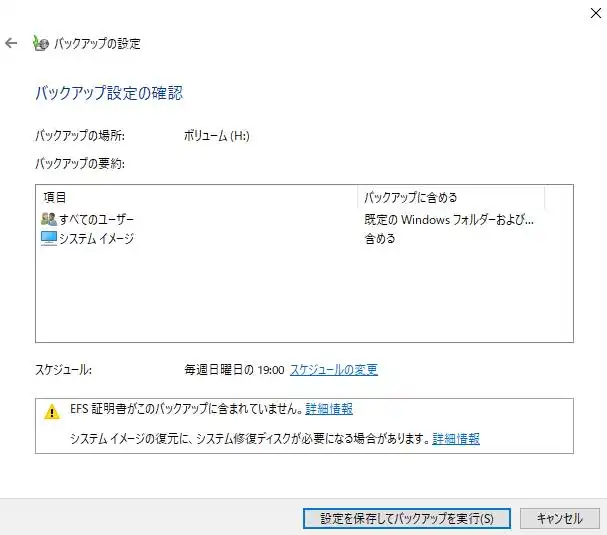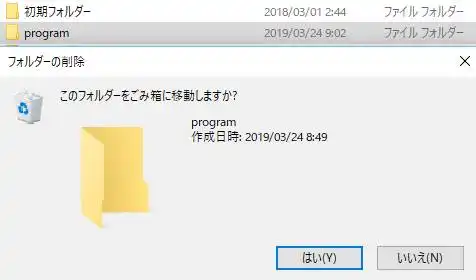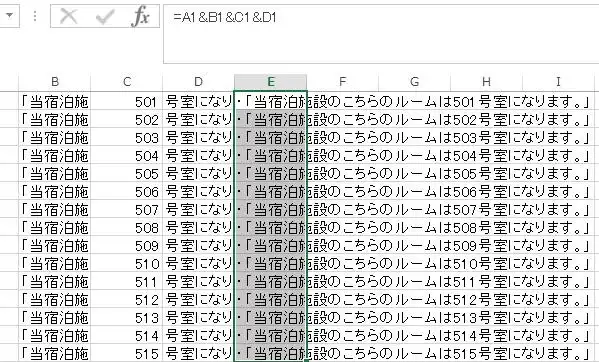「WordPress」(ワードプレス)を使用して、ウェブページを作成・編集している際に、
更新のミスなどによって、構築されたコンテンツ管理システムが壊れてしまった時には、
どのようにすればウェブ上またはディレクトリ内のデータを復旧することができる?という疑問について解説いたします。
WordPressで構築したウェブページが壊れて見れない時の原因は?
まず、WordPressで構築したホームページやブログサイトのウェブページのシステムが壊れてしまい、
ウェブブラウザで正常に見れないトラブルが出た時の主な原因について。
たとえば、phpなどのファイルのワークシート内で使用する変数(variable)の記入ミスがあると、
ページの数割もしくは全部が表示されなくなったり、サイドバーなどの配置が大幅に崩れることがあります。
また同様に、CSS(Cascading Style Sheets)のタグの表記を間違えてしまった場合にも、
レイアウト(layout)が崩れてしまい、文字が目立たなくなったり隙間のバランスが悪くなったりします。
ほかに、FTP(ファイル転送プロトコル)やアップロードのウィンドウでファイルを送信する際に、
間違えて別のデータを同名で上書き保存したり、不要なファイルを必要なデータとともに消去して、
ワードプレスのプログラムで構成されたそのウェブサイト全体が壊れてしまうアクシデントも起こりえます。
ですが、すぐに再投稿などの対処を実行するか、プロの修復のサービスにて復旧ができる見込みがあります。
WordPressの更新後にページが正常に表示されなくなった時は?
次に、HTMLソースやhtaccess、またfunctionといった重要なphpファイルなどをカスタマイズして、
いざ更新をしたらWEBページが正常に開かなくなった、という場合の復旧の仕方について。
ひとまずは、レンタルサーバーの企業から提供されていますホスティングサービスの、
ファイルマネージャーの画面またはFTPソフトで、ディレクトリにアクセスします。
次に、WordPressで配布されています同じ名称の「テーマ」を、
別のWordPressのサイトをお持ちであればそちらにインストールして、パソコンにダウンロードします。
PC上の保存先のディレクトリから、そのテーマの名前が付いたフォルダーを開いて、
初期状態の「function.php」などのファイルを、ウェブディレクトリ上の同じ位置に上書きでアップロードします。
これで、ウェブ上の公開ページや管理ページの表示が元に戻っていれば、復旧に成功です。
構築したデータをアップデートで上書きしてしまった場合は?
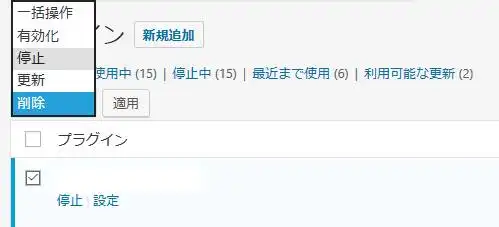
次に、WordPressのテーマやプラグインをアップデートで上書きしたら「.php」などのファイル内で、
独自にカスタマイズしたデータが消えてしまった、という場合に修復をする手順について。
まずは、事前にそのテーマをフォルダーごと、パソコンに内蔵されたHDDや外付けハードディスク、RAID、
といった場所にバックアップを取っていれば、そちらのデータをディレクトリ丸ごと、
FTPソフトなどで、wp-content→themesのフォルダーにアップロードして上書きすれば、復元できます。
バックアップの分を事前に必ず用意していなければならないので、ご注意ください。
ページの表示の状態が壊れただけで、まだ管理画面へのアクセスはできる、という場合には、
例えば「function.php」を初期の状態に戻したり、
プラグインを一括でチェックしていったん停止すると、表示が復活することも多いです。
また、パソコン上で編集をしていたファイルが消えてしまい、代わりがなかった場合には、
専門でデータ救出のサポートを実施されているサービスで、復元してもらわれることを推奨します。
ワードプレスのプログラムやテーマを再度インスト―ル
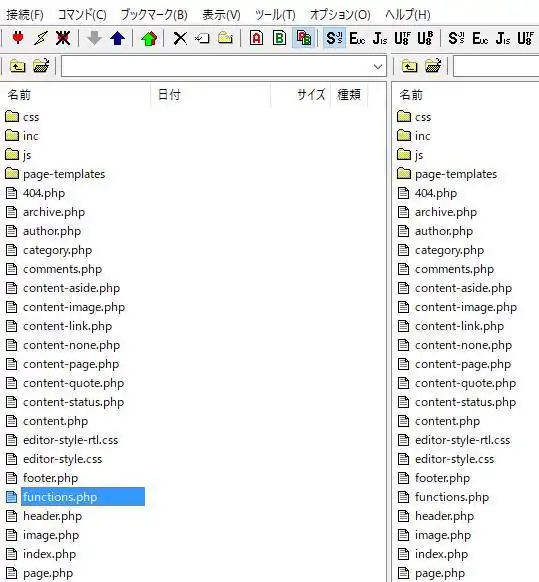
次に、WordPressのプログラムで作成したほかのウェブサイトをお持ちでない時は、
公式サイトにて再度テンプレートのファイル群を入手してパソコンにダウンロードしたり、
配布されているテーマやプラグインを、作成元のサイトからインストールしてください。
事前に、WordPressでメインで使用しているテーマや一部のプラグインのフォルダーを、
初期状態または正常に稼働できている状態の時に、パソコン上にバックアップしておかれると、
いざという時にアップロードによる上書きですぐに破損の状態から修復できるので便利です。
ほか、WordPressのデータをレンタルサーバーからバックアップして復旧する方法については、こちらの解説ページにて。
バックアップしていたファイルがだいぶ古いバージョンのデータだと、カスタマイズをしなければ、
最近のページに使われるコンテンツと互換性が合わずに、エラーが発生する可能性があります。
そのため、なるべくアップデートのたびに新たにバックアップをしておかれることが望ましいです。
壊れたデータベースをサーバーのMySQLから復元するには?
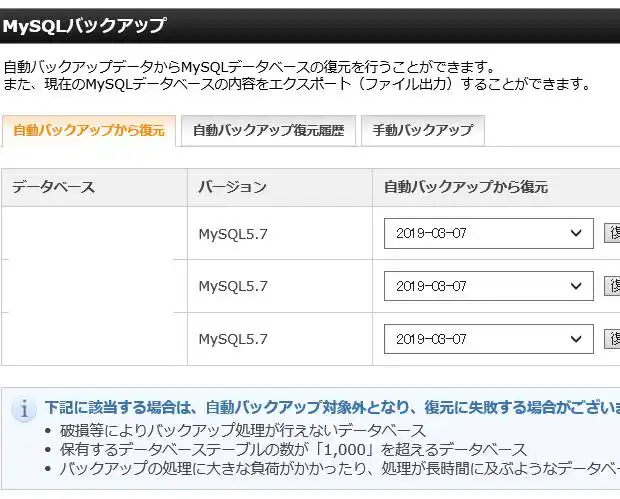
次に、WordPressではプログラムをインストールないしアップロードして保存しているホスティングサーバーのサービスで使用する、
「MySQL」の管理画面から「phpmyadmin」のページにアクセスして、データベースを編集することもできます。
この際に、間違えて必要なページを削除してしまったり、ユーザーのデータを消去してしまい、
サイトの管理ページへのログインができなくなった、という場合に復旧する手順について。
まず、サーバーパネルのページにあります「MySQL」のバックアップの項目を開きます。
自動バックアップのデータが用意されていましたら、更新で破損してしまう前の時間帯の、
バックアップされているポイントを選択して、復元の操作を行うと少し前の状態に復旧できます。
また、手動でパソコン上にMySQLの構築されたデータをバックアップするサービスもあります。
ほか、日頃からこまめに、テキストエディタなどにHTMLソースのテキストを、
コピー&ペーストなどで貼って保存しておくと、サイトの更新やエラーの修復に便利です。
phpやテキストのファイルを失った時に復旧してもらうには?
また、レンタルサーバ上に保管されたデータは、管理会社の方にて運用されている、
ディレクトリの内部に保存されています。
なので基本的には、壊れた構築データの復旧をするには、
あらかじめバックアップしておいたファイルがなければならないのでご注意ください。
パソコン上でカスタマイズしていた、phpやテキストエディタのファイルの拡張子を、
誤って破損させてしまったり、保存したハードディスクなどが壊れて読み込めなくなった場合は、
プロのデータ復旧サービスにて、失ったファイルを復元してもらうことができます。